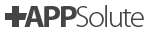Wahoo GYIK, I. rész: ELEMNT-áris kérdések
Vendégszerző – 2021. március 29. – 0 hozzászólás
Gyakran Ismételt Kérdések a Wahoo termékeivel kapcsolatban. Maczkó Bandi ismét tollat ragadott, sőt sorozatot indít. Az első részben most az ELEMNT, ELEMNT Bolt, illetve ELEMNT Roam kerékpáros computerek használatához ad jó tanácsokat és problémamegoldó javaslatokat. Figyelem: hosszú, részletes útmutatók következnek, a gyors segítség megtalálásához jó szívvel ajánljuk a tartalomjegyzék használatát! ![]()
Tartalomjegyzék
Az Elemnt lefagyott, újraindul, nem reagál.
Lefagyás esetén próbáljunk meg egy “Kényszerített újraindítást”. A bekapcsológombot nyomjuk be és tartsuk így, körülbelül 10 másodpercig. Ekkor a készülék újraindul. Győződjünk meg róla, hogy az Elemnt ezt követően megfelelően működik. Próbáljuk ki a lehető legtöbb funkciót.
Ha a probléma továbbra is fennáll próbáljuk meg az eszközünket lemeríteni és aztán töltőre téve, kikapcsolt állapotban töltsük 1-2 órán keresztül. Fontos, hogy amennyiben lehet, Apple által gyártott normál töltőt, vagy hasonló alacsony teljesítményű töltőfejet ne használjunk.
Amennyiben a fentiek sem segítenek és továbbra is fagyást tapasztalunk, utolsó lehetőségként a “Gyári beállítások visszaállítása” javasolt. Ehhez a menüben a “Factory reset” opciót kell választanunk. FIGYELEM! A visszaállítással a készüléken tárolt adataink (tekerések, útvonalak) elvesznek! Amennyiben lehetséges, a nem szinkronizált adatokat próbáljuk meg feltölteni a felhőalapú applikációkba!
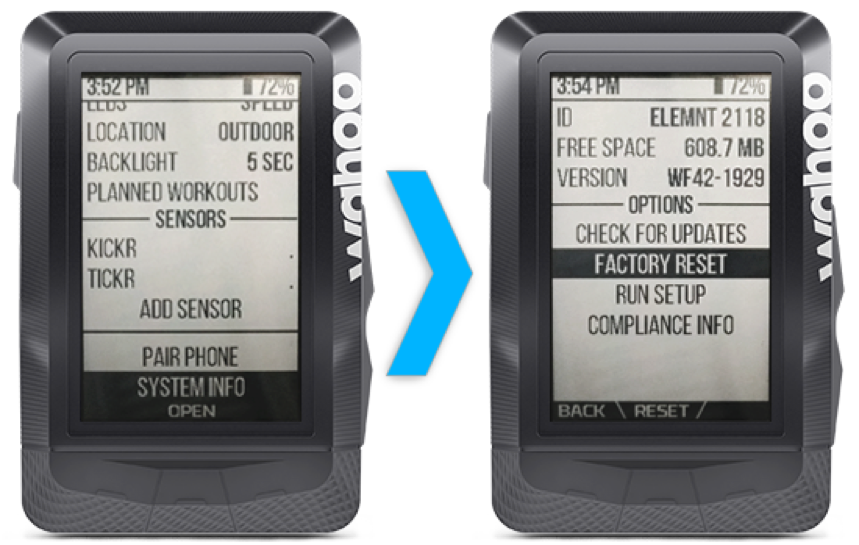
Amennyiben reboot loopban, végtelen újraindítási ciklusban van az eszközünk, a hiba valószínűleg a beakadt/beszorult bekapcsológombunk lehet. A hibajelenség legtöbbször pontosan 10 másodperces újraindításokban nyilvánul meg, lényegében véletlenül hajtunk végre kényszerített újraindításokat.
Próbáljuk meg a bekapcsoló gombot többféle szögben benyomni, hogy kiszabadítsuk a házából!
ELEMNT GPS, sebesség, szenzoradatok pontossága
Könnyen előfordulhat, hogy a GPS fejegységünk által rögzített adatok önmagukban, vagy harmadik féltől származó applikációkban (Strava, RidewithGPS, stb.) eltéréseket mutatnak a fejegységen szereplőktől.
A fejegység adatgyűjtéséhez jó GPS jelre van szükség, amely jobban tagolt terepen, hegyvidéken, erdei, nehéz területen nem mindig áll rendelkezésre.
Sebesség
Az ELEMNT a sebesség adatokat elsődlegesen a GPS információk alapján számolja ki, amelyhez értelemszerűen jó vételi környezet szükséges a műholdjelek fogásához. Amennyiben eltéréseket észlelünk, törekedjünk rá, hogy az indulás előtt a fejegység megtalálja a megfelelő számú műholdat. A minden márkát érintő probléma tartós fennállása esetén, amennyiben nélkülözhetetlennek tartjuk a sebesség adatokat, vásárolhatunk külön, dedikált, GPS-független szenzort Wahoo fejegységünkhöz.
Emelkedő meredeksége / tengerszint feletti magasság
Tekintettel arra, hogy a hordozható eszközöknél a barometrikus szenzor mérete és a légköri körülmények jelentősen képesek befolyásolni az általuk szolgáltatott adatok pontosságát, a GPS fejegységek változó körülmények között (ködben indulva reggeli hidegben, majd délelőtti napsütésből egy hirtelen lezúduló záporcellán átkerékpározva) hajlamosak pontatlan adatokat szolgáltatni. Ezt azonban a kerékpáros applikációk és weboldalak igyekeznek belső, saját adatbázisaikra támaszkodva kijavítani.
Így fordulhat elő, hogy a fejegységen rögzített 1000 méteres szintkülönbségből több, vagy kevesebb lesz. Ez nem tekinthető valódi hibának, lévén az nem várható el, hogy egy apró néhány grammos fejegység térinformatikai, földmérési pontosságú adatokat szolgáltasson, hibahatáruk a legújabb szenzorokkal így is az 1-2%-os, elhanyagolható tartományban mozog.
Ezen esetben is fontos a minél erősebb GPS jel megtalálása, annak elvesztése esetén az inerciális adatok megtalálásához segíthet a külön sebesség szenzor beszerzése, a probléma folyamatos fennállása esetén pedig győződjünk meg, hogy a készülék alján, lent található apró szellőzőrácsokra nem került-e szennyeződés, mert ez is kihatással van a beépített barométer (és hőmérsékletszenzor) működésére.

A szellőzőrácsok
Szenzorok párosítása ELEMNT fejegységekhez
ELEMNT és BOLT GPS fejegységünkhöz számos szenzort párosíthatunk, amelyek folyamatosan szállítják adataikat a képernyőre.
A fejegyégekhez márkától függetlenül bármelyik, ANT+ és BT szabványú szenzort hozzápárosíthatjuk. Fontos, hogy wattmérők esetében a fejegységek ANT+-on kommunikálnak. Néhány régi és olcsón beszerezhető wattmérő (~8-10 éves termékek SRM, Pioneer régebbi darabjai) esetén a gyártó eredetileg kódolt jelátvitelt használt, így mindig győződjünk meg róla, hogy a szenzor támogatja-e az ANT+ szabványt.
Hőmérséklet szenzor
A barométerhez hasonlóan a fejegység hőmérséklet szenzora is “normál körülmények” közötti tartományokban képes jól működni, így a hőmérséklet megváltozásának észleléséhez is időre van szüksége. A kerékpáros suhanás közben a tűző napról egy hűsítő erdősávba történő berobogást, majd onnan gyors kiszáguldást, az eszközök nem mindig képesek kellő gyorsasággal lereagálni.
Pontatlanságot okozhat, ha menet közben egy power bankról töltjük az eszközt, mert ez némiképp felmelegíti az akkumulátort. Vagy ha a kávézó, cukrászda előtt a GPS-t a kerékpáron felejtjük és az a tűző napon jelentősen felmelegszik. Ekkor indulás után, amíg a készülékház le nem hűl, az eszköz túlmér majd. Léteznek ANT+ hőmérsékletszenzorok, amiket hozzápárosíthatunk az eszközhöz, bár a puszta hőmérsékleti adatok csekély hozzáadott értéket jelentenek tekeréseinkhez.
Elégetett kalória
Ezt minden eszköz csak becsülni tudja, és az eredményt nagyban befolyásolja a pulzusmérőnk használata és helyes működése mellett az ELEMNT Appban beállított profilunk adatainak pontossága is, ügyeljünk nemünk, testsúlyunk, életkorunk, magasságunk helyes kitöltésére.
Szenzorok párosítása közvetlenül ELEMNT Roam és ELEMNT Bolt készülékünkhöz
1. Először is győződj meg róla, hogy az adott szenzor bekapcsolt állapotban van. Mozgasd meg, tekerj rajta, pattintsd össze a pántoddal, ha van rajta led, nézd meg világít-e! A készülékek bármely ANT+ és BT eszközzel kappcsolatba tudnak lépni, így mondjuk egy Assioma wattmérővel (ANT+-on keresztül) egy Garmin HRM-mel, vagy egy Polar sebességszenzorral is.
2. Nyomd meg a menü gombot a fejegységeden!

3. Az egységen a lefelé gombbal lapozz le egészen az Add Sensor menüpontig.

Szenzor hozzáadása
4. Tartsd az adott szenzort a fejegységhez minél közelebb, de legalább a hatótávolságában. A legerősebb jellel rendelkező eszközök fognak szép sorban megjelenni.
5. A listából válaszd ki, melyiket szeretnéd párosítani, majd nyomj a SAVE opcióra.
6. Amennyiben újabb adatmezők megjelenítésére ad lehetőséget a szenzor használata (pl.: wattmérő), akkor egy újabb üzenetben értesít erről az ELEMNT.
Szenzorok párosítása a Wahoo appon keresztül
1. Tekintettel arra, hogy GPS-ünket az ELEMNT appon keresztül a legkönnyebb beállítani, ennek használatával célszerű megoldani a szenzoraink párosítását is. Kapcsoljuk be a fejegységünket és győződjünk meg telefonunkkal a kapcsolat létrejöttéről.
2. Ezt követően a Settings menüpontban válasszuk ki a Set up sensors alpontot.

Szenzorok beállítása
3. Ezt követően, ha a szenzorunk be van kapcsolva meglátjuk a felugró listában, majd ugyanúgy a Save menüponttal menthetjük el azt.
Az ELEMNT és az ELEMNT BOLT az alábbi szenzorokkal működik együtt:
- wattmérők
- pulzusmérők
- sebességszenzorok
- pedálfordulat szenzorok
- kombi SPD/CAD szenzorok
- elektromost fékváltókarok
- véroxigénszintmérő szenzorok
- ANT+ radar szenzorok
- guminyomás szenzorok
Wattmérők használata ELEMNT, ELEMNT ROAM és BOLT készülékekkel
A fejegységek a wattmérőkkel ANT+ protokollon keresztül kommunikálnak és összesen 75 féle adatmező használható az adataikkal. Amint párosítottuk a wattmérőt, a számunkra szükségeset helyezzük el az applikáció segítségével, vagy akár teljesen egyedi képernyőt is készíthetünk a watt-adatoknak:
1. Nyissuk meg a Settings menüpontot, majd válasszuk a Customize opción belül a Pages alpontot.

2. Nyomjunk rá a kis nyilacskára a képernyő szélén és válasszuk az „Add custom page” pontot.
3. Ezen belül az „Add data field” által előhozott listában lapozzunk a Power kategóriához, ahol mind a 75 lehetőség elénk tárul.
Az ELEMENT család tagjaival az alábbi wattmérők bizonyosan működnek és teszteltek:
- Hajtókaros: Stages, Quarq, 4iiii, SRM, Power2Max, Pioneer
- Pedál: Powertap P1, Favero Assioma, Garmin Vector
- Kerékagy: Powertap
Sajnos néhány, főként régebbi wattmérő nem használható Wahoo eszközünkkel, ezek az alábbiak:
- SRM PM6
- Polar Look Keo Power Pedals (v1)
- Azon egységek, amelyek nem támogatják az ANT+ protokollt (jellemzően régebbi, kódolt ANT-os eszközök)
ELEMNT fejegységünk ANT+-on keresztül fog kommunikálni a wattmérővel, amennyiben tud pedálfordulatot is mérni, akkor nem lesz szükségünk külön pedálfordulat szenzorra. Amint a wattmérőnk működik a GPS-en a pedálfordulat alapból megjelenítésre kerül.
ELEMNT-ünk wattmérős kalibrációs utasításokat is tud küldeni a wattmérőnkre (“kinullázás), amelyet bátran használhatunk.
Hogyan kalibráljuk wattmérőnket ELEMNT fejegységünk segítségével?
Fejegységünk BT-n és ANT+-on keresztül is képes kalibrációs parancsokat küldeni wattmérőnknek, ugyanakkor az ANT+-on keresztül párosítás és kalibráció javasolt. Megjegyzés: a kalibrációs parancs nincs hatással magának az eszköznek a tevékenységére, így a kalibráció bármilyen fejegységről, vagy az egység saját appjából indítva ugyanolyan eredménnyel kell járjon.
1. Kapcsoljuk be/ébresszük fel a wattmérőnket.
2. A bekapcsológombbal menjünk be a menübe és a szenzorok közül válasszuk ki a wattmérőt.
3. Nyomjuk meg az alsó gombok közül a bal szélsőt, amelynek felirata a Calib.
4. Ezt követően a kalibrációs parancs elküldésre került a wattmérőre és innentől már az eszköz a gyári metódus szerint elvégzi a kalibrálást.
5. Ha lefutott a kalibráció, egy értesítés jelenik meg a képernyőn a sikeres kalibrálásról.
Amennyiben nem sikerült a kalibráció, úgy a “Failed to calibrate” üzenet jelenik meg a képernyőn. Ekkor a következőket tehetjük:
1. Az ELEMNT bal gombjával menjünk be a menübe.
2. Menjünk le a Pair phone/forget phone menüpontig.

Párosítás telefonnal
3. Amennyiben az eszközünk újraindul, ismételjük az első két lépést, amig újra nem tudjuk párosítani az ELEMNT-et a telefonunkkal, a képernyőn megjelenő QR kód segítségével.
4. Ha nincs probléma a telefonunk és az ELEMNT közötti kapcsolattal, felejtessük el a fejegységet a telefonnal és amennyiben Bluetooth-on keresztül párosítottuk a két eszközt külön a telefon BT listájából is töröljük ki.
5. Ezt követően ismételten adjuk hozzá az ELEMNT-et a telefonos applikációhoz.
6. Ismételjük meg a kalibrálást.
Fontos! Látható, hogy sikertelen kalibráció esetén kommunikációs zavar léphet fel az ELEMNT és a wattmérő között, ami viszonylag bonyolult újrapárosítást tesz szükségessé, ezért javasolt wattmérő saját applikációjának használata a kalibráció elvégzéséhez.
Elektromos váltószettek fékváltókarjainak használata ELEMNT / BOLT / Roam fejegységekkel
A Wahoo által gyártott GPS-ek az alábbi elektromos fékváltókarokat támogatják:
- Shimano Di2
- SRAM eTap
- Campagnolo EPS
- FSA K-Force WE
Figyelem, a Shimano karjaihoz szükséges a japán gyártó D-Fly kiegészítője, amit jellemzően külön lehet megvásárolni a kerékpárhoz, a gyári konfiguráció ritkán tartalmazza.
Támogatott funkciók:
- Aktuálisan használt sebességfokozat kijelzése: a fokozatok vizuális/grafikus megjelenítése, illetve
számszaki visszajelzés az első és hátsó váltó által éppen használt lánctányérról, lánckerékről - Váltók/a rendszer akkumulátorának töltöttsége: a fejegység kijelzi a még rendelkezésre álló akkumulátor töltöttséget. Di2 rendszer esetén pontos százalékokat jelez, míg a többi váltórendszer esetén Good (jó), Low (alacsony) és Critical (kritikus) kategóriákkal találkozhatunk beleértve az egyes eTap alkatrészek akkutöltöttségét is.
- Fejegység vezérlése: Shimano Di2 váltórendszerek esetén, a fékváltókarok tetején található gombok segítségével lehetőségünk van az egyes adatképernyők között lapozni, körökre osztani tekerésünket, lapozni és nagyítani a térképen.
- Kiegészítés a rögzített fájlokhoz: a használt fokozatokról begyűjtött adatokat az ELEMNT hozzáírja az elkészített fit fájlhoz, így elemzőszoftverek segítségével tovább vizsgálhatjuk azokat.
Hogyan tudjuk hozzárendelni ELEMNT-ünkhöz az elektromos fékváltókarunkat? Kövessük a szenzorok hozzáadásáról szóló segítség lépéseit.
1. Az ELEMNT appból nyissuk meg a beállítások (Settings), majd a Set up sensors menüpontot.

Szenzorok beállítása
2. Válasszuk ki fékváltókarunkat és nyomjunk rá a Configure Gear Ratios opcióra, hogy beállítsuk pontosan milyen lánctányérokkal és lánckerekekkel tekerünk.
3. A kiválasztott fokozatokról begyűjtött adatok megjelenítéséhez az ELEMNT applikáción belül válasszuk a Settings menüpontot, majd a Customize Pages ponton belül vagy már meglévő, vagy újonnan létrehozott adatképernyőn adjuk hozzá a Gear Selection mezőt.
Megjegyzés: Ha a DI2-s gombok nem működnek megfelelően, ennek oka lehet, hogy a Shimano saját E-Tube appjában egyedi beállításokat hoztunk létre számukra. Az ELEMNT fejegységek szoftvere úgy került programozásra, hogy az E-tube App alaphelyzeti beállításai esetén lehessen a GPS-t a gombokkal vezérelni. Amennyiben szeretnéd a fejegységet is a gombokkal irányítani, úgy a Shimao E-Tube Appban resetelni kell az egyedi Di2 gomb-beállításokat.
Útvonaltervező használata ELEMNT / BOLT / Roam kerékpáros fejegységünkkel
Az ELEMNT fejegységekkel sosem fogsz eltévedni! Ezek a beállítások lehetővé teszik, hogy mindig célba érj:
Tetszőleges földrajzi pontra történő navigálás
Tekerés közben, illetve miután megálltál, nyisd meg mobilodon az ELEMNT appot és írd be az úticélod címét, vagy nevét. Az ELEMNT app ezt követően megtervezi számodra az optimális útvonalat és át is küldi azt a fejegységre, turn by turn, a fordulókat is jelző adatokkal.
Útvonalak létrehozása korábbi tekerésekből
Szeretnéd ismét letekerni azt a múlt hétvégi izzasztó karikát? Nincs más dolgod, mint a Ride History menüpontban megkeresni az adott tekerést és immár navigálva újra letekerni azt. Indoor módot választva – egy esős napon, a nappali melegében – görgőddel is megteheted ugyanezt.
1. Az ELEMNT appban a Workout tabon válasszuk ki a Choose a route alpontot!
2. Ezen belül a Routes szekcióban, nyomjunk rá a Create from History lehetőségre. (Androidon először a kis kék pluszjelre nyomjunk jobb alul.)

Útvonalak létrehozása előzményekből
3. Válasszuk ki azt a korábbi tekerést, amiből útvonalat szeretnénk tervezni, adjunk neki egy tetszőleges nevet, és nyomjunk OK-t.
4. Az így elkészített útvonal immár megjelenik a Routes menüpontban lévő listán.
5. Az útvonal betöltéséhez csak nyomjunk rá az adott névre, ekkor egy összfoglaló ablak nyílik meg, amelyben ellenőrizhetjük, hogy biztosan jót választottunk-e. A [ ⇄ ] jelre nyomva nemcsak az eredetileg letekert irányban, hanem visszafelé is teljesíthetjük a túrát. Ha a beállításokkal végeztünk nyomjunk a SELECT (Androidon a SELECT Route) gombra.

Útvonal kiválasztása
- Útvonalak importálása az Internetről: Amennyiben összekötjük ELEMNT-ünket az applikációban harmadik féltől származó útvonaltervezővel, a RideWithGPS, Komoot, Strava, stb. oldalakon megtervezett útvonalaink automatikusan szinkronizálódnak Wifi-n keresztül a GPS-ünkkel.
- Útvonal importálása fájlból: Bár lehetőség van közvetlenül könyvtárba másolni fájlokat, ahhoz, hogy ezek az útvonalak biztosan működjenek javasolt inkább előbb egy útvonaltervezőre feltölteni a fájlt és onnan átszinkronizálni. A RideWithGPS egy ingyenes és kényelmes lehetőség ehhez.
…vagy a kinti kalandjaidat éld át újra KICKR / CORE / SNAP görgődön is!
Megjegyzés: A fordulókat jelző Turn by Turn navigáció ELEMNT és ELEMNT BOLT fejegységeken kizárólag a tetszőleges földrajzi helyekre történő navigálás (Take me anywhere) esetén lehetséges, amikor az applikációba beírt cím megközelítéséhez generáltatunk útvonalakat, illetve a RideWithGPS vagy Komoot oldalról/applikációból áttöltött útvonalak esetén. Az ELEMNT ROAM GPS, amennyiben a firmware-jét a legújabbra frissítetted és nem feledkeztél el a beépített térképek frissítéséről sem, úgy már képes bármilyen forrásból feltöltött útvonal esetén saját maga legenerálni az egyes fordulókat és jelezni azt számodra!
QR kód megjelenítése, az applikációhoz történő párosítás érdekében ELEMNT készülékek esetén
Előfordulhat, hogy telefont cserélünk és így szeretnénk az eszközünket a másik készülékhez párosítani. A QR kódot a GPS oldaláról indítva az alábbi lépésekkel hozhatjuk elő.
1. Nyomjuk be a bal felső gombot, hogy belépjünk a főmenübe és haladjunk le egészen a PAIR PHONE / FORGET PHONE menüpontig majd nyomjuk meg a középső gombot.
2. Ha eközben a készülékünk újraindul ismételjük meg a fenti lépést.

Párosítás telefonnal
3. Ezt követően, amennyiben elsőként is a PAIR PHONE opció volt elérhető, már látjuk is a QR kódot, amennyiben elfelejtettük a telefonunkat, most válasszuk a párosítási opciót.
4. Nyissuk meg mobiltelefonunkon az ELEMNT appot és a SETTINGS, beállítások opciónál adjuk hozzá az applikációhoz a fejegységet, amit az ELEMNT-en megjelenített QR kód beolvasásával tehetünk meg.
Megjegyzés: Amennyiben bármikor problémát észlelünk az app és a fejegység közti kapcsolatban, úgy felejtessük el egymással a két eszközt és próbáljuk meg újrapárosítani ELEMNT GPS-ünket.
Tekerések feltöltése, illetve harmadik fél által működtetett oldalakkal (Strava, Trainingpeaks, stb.) történő szinkronizáció
Automatikus feltöltés
Amint befejeztük a tekerést, ELEMNT / BOLT / ROAM fejegységünk azonnal kapcsolatot próbál létesíteni az ELEMNT applikációval, hogy feltölthesse a rögzített adatokat. Ha létrejött a kapcsolat és be van kapcsolva a telefonunkon a Wifi vagy a mobilnet, az adott tekerés már fel is töltődik a Wahoo felhőjébe, illetve a beállított és szinkronizált harmadik féltől származó applikációk irányába.
Az első, fent részletezett esetben a feltöltés és a megosztás automatikusan lezajlik.
Amennyiben nem jön létre a kapcsolat a mobiltelefonos applikáció és a fejegység között, akkor az ELEMNT / BOLT / ROAM bekapcsolja saját Wifi-jét és elkezdi keresni a már korábban elmentett Wifi-hálózatok egyikét. Ha talál megfelelő Wifit, maga a fejegység fogja elindítani a feltöltést.
Az automatikus feltöltés alaphelyzetben be van kapcsolva, ugyanakkor ki is kapcsolható a Settings (beállítások), Automatic Upload alpontjában.
Harmadik fél által üzemeltetett szoftverek, applikációk összekötése ELEMNT-ünkkel
Strava, Trainingpeaks, Komoot, RideWithGPS, stb. fiókunkat könnyedén összeköthetjük ELEMNTünkkel. A mobiltelefonos applikácó Profile menüjében, válasszuk az Authorized Apps (iOS esetén), vagy a Connected Apps (Android) almenüt, ahol az egyes szolgáltató kiválasztása után adjuk meg bejelentkezési adatainkat és már készen is állunk arra, hogy a jövőben tekeréseink a kívánt irányban szinkronizálódjanak.

Külső appok, kapcsolt alkalmazások
Manuális megosztás, vagy a tekerés emailben történő elküldése
Tekerésünk/edzésünk manuális megosztásához először keressük meg az adott menetet (ride) a History oldalon az ELEMNT applikációban.
- iOS: Nyomjunk rá a tekerésre, majd a megosztás ikonra a jobb felső sarokban és válasszuk ki a megosztás módját.
- Android: Nyomjunk rá a tekerésre, majd nyomjunk rá a 3 pontra a jobb felső sarokban és válasszuk ki az Upload Workout menüpontot és azt, hogy milyen módon kívánjuk megosztani az elért eredményt.
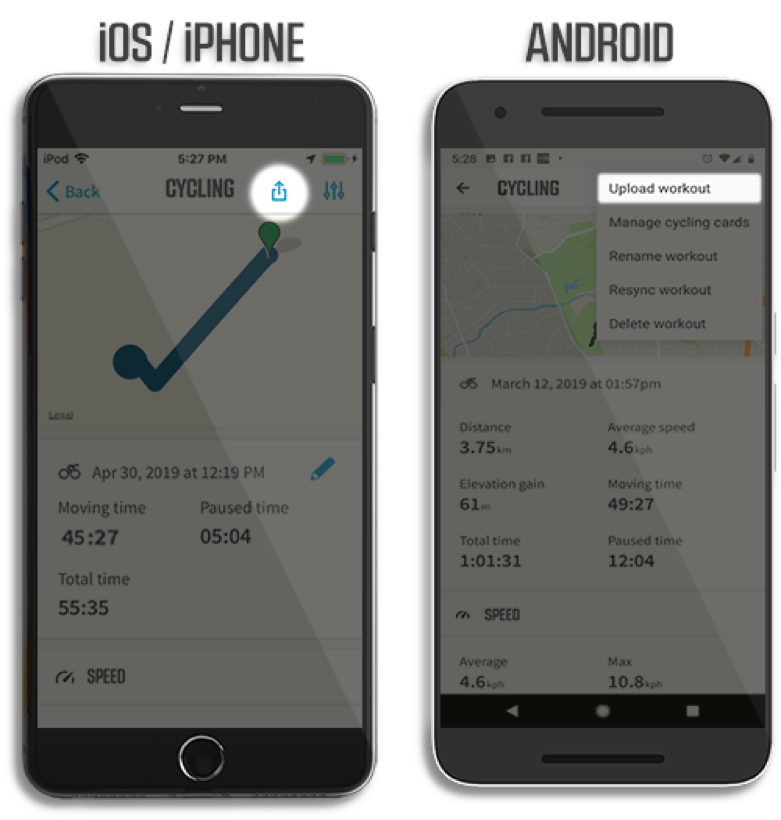
Edzés megosztása
Firmware frissítés
A Wahoo a többi gyártóhoz hasonlóan folyamatosan fejleszti termékeinek vezérlőszoftvereit is. A firmware-ek frissítése legtöbbször pofon egyszerű, ha mégis belefutnánk problémákba, a következőket ellenőrizzük.
1. Először is tekintsük át, hogy biztosan rendben van-e minden a Wifi hálózatunk beállításával: nyissuk meg az ELEMNT appot és menjünk be a Settings (Beállítások menübe), keressük meg a Wi-Fi Networks alpontot, majd válasszuk ki a saját wifi hotspotunkat és írjuk be a jelszót.

Kapcsolódás Wifi hálózathoz
2. Győződjünk meg róla, hogy legalább 200 MB szabad tárhely áll rendelkezésre az eszközünkön: ezt a menübe belépve a System Info menüpont alatt látjuk.

Rendszer információ (System info)
3. Amennyiben tárhelyproblémánk akad, töröljünk le néhány, nagyméretű térképet (USA, teljes Dél-Amerika), ahol sosem járunk.. Amennyiben nem akarjuk a tekeréseinket törölni.
4. Ha a probléma még mindig fennáll, lehetséges, hogy a korábbi firmware frissítések fájljai nem törlődtek. Ekkor csatlakoztassuk eszközünket egy számítógéphez és az ELEMNT-be belépve töröljük a system_update_elemnt könyvtárat, majd indítsuk újra az eszközt és próbáljuk meg ismét a firmware frissítését.
ELEMNT / BOLT / ROAM értesítések és riasztások
Amennyiben engedélyezted, hogy az ELEMNT app és a fejegység egymás közt kommunikálva értesítéseket jelenítsen meg a GPS kijelzőjén az alábbiakról tudsz értesülni tekerés közben:
- iOS-en: hívások, üzenetek, emailek
- Android-on: hívások, üzenetek
Ahhoz, hogy minden klappoljon, a telefont párosítanod kell a fejegységgel Bluetooth segítségével, de nagyon nagy valószínűséggel ezt már megtetted. Amennyiben mégsem, a QR-kód megjelenítése az applikációhoz történő párosításhoz pontnál találsz segítséget.
Ha nem kapnál értesítéseket kérlek ellenőrizd az alábbiakat:
- Az ELEMNT app felületén a beállítások oldalon, nézd meg, hogy a fejegységgel létrejött-e a kapcsolat (a képernyő tetején lévő státusz csíkon) illetve hogy a GPS a legfrissebb firmware-t futtatja-e.
- Amennyiben az első pont teljesül, akkor a beállítások menüpontban az Alerts (riasztások) alpontba lépj be és győződj meg róla, hogy az összes értesítés, ami szeretnéd, hogy megjelenjen, be van-e jelölve. Ha igen, próbáld meg őket kijelölni, majd újra bejelölni.
- Győződj meg róla, hogy nem használsz harmadik féltől származó appot az adott értesítésekhez kötődő szolgáltatásokhoz (a gyáritól eltérő email applikáció, más üzenetküldő, stb.) Gmail, Whatsapp forgalmadról a fejegység – a GYIK / FAQ írásakor – még nem tud értesítést küldeni.
- Bizonyosodj meg arról is, hogy az adott gyári applikációk értesítései be vannak-e kapcsolva.
- Tekintettel arra, hogy értesítéseket csak egy párosított BT eszközön lehet megjeleníteni, így amennyiben egyszerre használnál ELEMNT-eddel Apple Watchot, Garmin Vivoactive-ot, vagy ELEMNT Rival órát, úgy az adott értesítés csak egy eszközön fog megjelenni.
Strava Live szegmensek használata ELEMNT kerékpáros computerekkel
Ahhoz, hogy a Strava applikációban meglévő szegmenseken élőben követhessük teljesítményünket, szükségünk lesz a Strava prémium előfizetésére, illetve ezt követően ELEMNT-ünk Wifin keresztüli szinkronjára.
Live szegmensek beállítása a Straván
1. A Straván az adott szegmens adatlapján a térkép jobb alsó sarkában csillagozzuk be a kis ikont, ezáltal jelezve, hogy ezen a szegmensen szeretnénk az élő eredménykövetést használni.

„Apuka, most szegmensben vagyok!”
2. Az ELEMNT appban a Profile oldalon keressük meg az Authorized Apps (iOS) vagy Connected apps (Android) menüpontokat.

Külső appok, kapcsolt alkalmazások
3. Ezen belül keressük meg a Stravát, nyomjunk rá és adjuk meg bejelentkezési adatainkat.
4. Győződjünk meg róla, hogy párosítottuk az ELEMNT Appot a fejegységünkkel és megfelelő Wifit állítottunk be
5. Ha ezzel végeztünk, menjünk vissza a Settings (beállítások) fülre és válasszuk ki a Strava Live Segments menüpontot. Első megnyitáskor előfordulhat, hogy egy kis üzenet jelenik meg, amely szerint Live Segment-et csak premium Strava előfizetéssel tudunk használni. Ne ijedjünk meg, menjünk vissza a Settings-be és nyomjunk ár mégegyszer a Strava Live Segments fülre, ahol az alábbiakat látjuk:

Strava Live szegmensek
6. Bizonyosodjunk meg, hogy az ENABLE LIVE SEGMENTS opció be van kapcsolva a képen látható módon, valamint a többi számunkra szükséges funkciót is engedélyeztük.
7. A becsillagozott Live szegmensek, le fognak töltődni a következő szinkronizációkor az ELEMNT-re. A szinkronizációhoz nem kell mást tenni, mint a Live segment adatlapon a bal oldali gombbal elindítani az adatok letöltését. SYNC.

Szinkronizáció
8. A Live szegmensek automatikusan meg fognak jelenni, amikor az ELEMNT / BOLT / ROAM a közelben egy bejelölt szegmenst érzékel. Ekkor egy üzenet jelenik meg a kijelző alján és a számláló automatikusan elindul, amint áthaladtunk a képzeletbeli rajtvonalon. Ekkor az ELEMNT át fog váltani a Live szegmens adatlapjára, ahol könnyen nyomonkövetheted épp hol tartaszt az adott szakaszon.

9. Az eredmények tájékoztató jellegűek. A GPS bizonytalansága miatt 1-2 másodperc eltérés a gyengébb lefedettségű területeken előfordulhat. Az elért eredmények a következő szinkronizációkor kerülnek áttöltésre a Stravára.
Akkumulátor tippek és segítség
A fejegységek gyári működési idejei egy feltöltéssel
- ELEMNT: 16 óra
- ELEMNT BOLT: 15 óra
- ELEMNT ROAM: 17 óra
Az akkumulátor kapacitásának ellenőrzése
Az akkumulátor töltöttségét a menü gomb megnyomása után a képernyő tetején lévő státusz szalagon látod.

A rendelkezésre álló töltöttséggel való gazdálkodás, az akkuidő meghosszabbítása
Hogy az akkumulátorod töltöttségével takarékoskodj és megnöveld a fejegység működési idejét a menü gomb megnyomását követően az alábbi beállításokat javasoljuk:
- A háttérvilágítás és a LED-ek csökkenti az akkuidőt, ugyanakkor előfordulhat, hogy bizonyos napszakokban, vagy tekerésekkor nincs rájuk szükséged, ekkor kikapcsolhatod őket.
- Ha bent görgőzöl a lakásban, akkor az ELEMNT-et célszerű INDOOR módra állítani. Ekkor a GPS kikapcsol és sok energiát megtakarít a fejegység.
- Egyes szenzorok átmeneti kikapcsolása, vagy teljes elhagyása szintén segíthet az akkuidő növelésében. (Pl.: manapság csekély szükség van külön sebesség szenzor használatára, a vele való kommunikáció az akkumulátort fogyasztja)
- A Turn by Turn navigáció, amely mutatja az egyes fordulókat az útvonal mentén kikapcsolható. A fordulók számítása és a figyelmeztető jelek, egy icipici akkuidőnövekményt hozhatnak a konyhára.
- Az ELEMNT appban lehetőség van az automatikus kikapcsolási idő szabályozására. Amennyiben notóriusan elfelejted lezárni a GPS-t, úgy egy kellően rövid időintervallum megadásával nem ér meglepetés másnap, hogy az akkuidő egy része, vagy egésze odalett.
FONTOS! Az ELEMNT folyamatos töltés mellett is képes üzemelni teljes funkcionalitásával, így lehetőséged van egy Micro USB kábel segítségével akár egy Powerbankról is tölteni, akár menet közben is.
Gomb magyarázó
Menü és Bekapcsoló gomb (bal oldal): a beállítások menüpontjainak eléréséhez a bal felső gombot kell megnyomnunk az ELEMNT-en. Ha be, vagy ki szeretnénk kapcsolni az eszközt, akkor 5 másodpercig kell nyomva tartanunk.

Bekapcsológomb
Okos gombok (a képernyő alatt találhatóak): a dinamikus funkcionalitással bíró gombok, mindig a képernyő alján hármas osztásban megjelenő lehetőségek kiválasztására alkalmasak. Pl: SYNC – szinkronizáció, PAGE – lapozás az adattáblák között, PAUSE – a tekerés rögzítésének leállítása.

Okos gombok
Léptető és nagyító gombok (jobb oldalon): az adattáblákon és a térképen való nagyításhoz, valamint a menüben való fel-le lépkedéshez használhatjuk őket.

Görgővezérlés ELEMNT / BOLT / ROAM készülékkel
A Wahoo által gyártott fejegységek képesek a KICKR, KICKR BIKE, KICKR CORE, vagy KICKR SNAP vezérlésére, emellett harmadik féltől származó ANT+ FE-C eszközöket is lehet velük vezérelni.
1. Kapcsolódjunk görgőnkhöz a mobilos applikációval: párosítsuk fejegységünket az ELEMNT apphoz, az adott görgőt pedig a fejegységhez, ahogy a többi szenzorunkkal tennénk. (A harmadik féltől származó görgők szintén KICKR-ként jelennek meg a listában, figyeljük az azonosítójukat)
Az alábbi videó vizuális segítséget is nyújthat:
2. Ezt követően az applikációban a Ride menüpont már mutatni fogja, hogy a görgő hozzákapcsolódott a fejegységhez:

3. Válaszd ki a KICKR vagy INDOOR módot.
4. Ezt követően, ha minden klappol az ELEMNT/BOLT/ROAM fejegységünk ERG, Resistance, SIM, or Level módokban, előre megtervezett intervallumedzés segítségével, vagy másik applikáció használata mellett PASSIVE módban kijelzőként és adatrögzítő eszközként funkcionálhat.
*Megjegyzés a Passive módhoz: Mivel ebben a módban a görgőt a fejegységhez Bluetooth kapcsolaton keresztül párosítjuk és használjuk ezért másik apphoz való kapcsolódás ANT+ protokollon keresztül történhet. Ahhoz, hogy BT-n keresztül létesüljön a kapcsolat az ELEMNT appot teljesen be kell zárni. A következőkben a passzív mód esetén hasznosabb, közvetlen kapcsolat létesítése kerül leírásra a GPS és a görgő között (ANT+-on).
Fejegységről történő közvetlen kapcsolódás görgőnkhöz
1. Párosítsuk a görgőnket ELEMNT / BOLT / ROAM készülékünkhöz, mint bármelyik szenzort (A harmadik fél által gyártott okosgörgők szintén KICKR-ként fognak megjelenni).
2. Nyomjuk meg a Menu gombot ELEMNT / BOLT / ROAM GPS-ünkön (bal felül), majd a beállításoknál a Location menüpontban válasszuk ki készüléktől és firmwaretől függően a KICKR vagy INDOOR funkciót:
3. Nyomjuk meg ismételten a menü gombot a kilépéshez és már indulhat is az edzés.
A KICKR vezérléséhez a dinamikus és a fel-le gombokat tudjuk használni, amelyek intuitív módon, könnyen elsajátíthatóak.
4. A MODE választó gombbal ugrálhatunk ERG, Resistance, SIM, vagy Level módok között, választhatunk előre összeállított edzést, vagy csak képernyő és adatrögzítési funkcióval PASSIVE módban is futtathatjuk ELEMNT-ünket.
Kint letekert útvonal szimulációja görgőn
1. Indítsuk el görgőnket és fejegységünket. Amennyiben nem jelenne meg a KICKR-t vezérlő képernyő, úgy tekerjünk egy kicsit, hogy a görgő aktív kommunikációt folytasson a GPS-szel.
2. A MODE gomb többszöri megnyomása után eljuthatunk a ROUTE – SELECT A ROUTE TO SIMULATE menüpontig.
3. Nyomjuk meg a középső gombot és válasszuk ki azt az útvonalat, amelyet szimulálni akarunk.
Megtervezett intervallumedzések útmutatója ELEMNT esetén
Intervallumedzések tervezéséhez és végrehajtásához az alábbi szoftverek előfizetése szükséges (Az ELEMNT-ek rendelkeznek 20 előre feltöltött edzéssel, de részletes és személyre szabott edzések végrehajtásához előfordulhat, hogy előfizetéses szolgáltatást kell igénybe venni):
- Trainer Road
- Training Peaks
- Minimum: TrainingPeaks ingyenes/basic fiók (adott napra tervezett edzést tudunk rátölteni a fejegységre)
- Ahhoz, hogy több napos plan-t, vagy több edzést töltsünk fel prémium account vagy a 30 napos trial account szükséges
- Today’s Plan
- Prémium Today’s Plan account vagy próbaidőszaki teszt account szükséges az app használatához
- Természetesen kinti tekerésnél wattmérőre, bent egy görgőre mindenképp szükségünk lesz.

Intervallumedzések használata ELEMNT / BOLT / ROAM készülékeken
Mit is nevezünk intervallumedzésnek?
A tervezett intervallumedzések olyan előre meghatározott nehézségi szintek teljesítését követelő edzések/edzésprogramok, ahol az edződ, te magad, vagy előre létrehozott csokorból választva egy harmadik fél egy rendszer szerint felépítve hozott létre, egyfajta virutális útmutatót, amelynek segítségével egy adott diszciplinában (sprinter, hegyimenő) adott felkészültség és fázis (kezdő, profi, alapozás, építkezés, specializáció) esetén az előírtakat végrehajtva lehet fejleszteni erőnlétedet.
Automatikus integráció
Az edzéstervező applikációkban beállított tréningek automatikusan áttöltődnek a fejegységedre, amennyiben az adott szoftvert, vagy appot párosítottad az ELMENT applikáción keresztül.
Előre feltöltött alapedzések
Néhány alap tesztet, illetve edzést már maga a GPS is tartalmaz, amolyan ízelítőnek:
- 20 perces FTP Teszt
- 8 perces FTP teszt
- Team Ineos Sprint edzés
- Team Ineos Hegyi edzés
- Team Ineos Vegyes edzés
A strukturált edzésmód főbb ismérvei
- Az edzések automatikusan rendelkezésedre állnak: a fejegység mindig egy hétre előre tartalmazza az edzéseket.
- Interaktív terhelésváltozás kijelzése: az egyes lépések előtt egy 5 másodperces visszaszámláló jelzi a terhelés megváltozását. Már nagyon eleged van az FTP feletti tekerésből? Megváltás lesz a visszaszámlálás, vagy épp most kezded? Jó figyelmeztetés arra, hogy itt az ideje passzírozni a pedálokat. Természetesen a visszaszámláló adatmezővel folyamatosan nyomon követheted épp hány perc van még hátra az adott terhelésen.
- Grafikus megjelenítés
- Irányíthatóság: szükség esetén, ha csengőre kell válaszolni, fontos hívás érkezik, netán a természet szólít, az edzések menet közben megállíthatók, újraindíthatók és amennyiben úgy érezzük, hogy nem tudjuk az adott intervallumot végrehajtani, tovább is léptethetőek.
- Bent és kint is tekerhetőek: az edzéseket nemcsak bent görgővel, de kint az országúton is teljesíthetjük.

Intervallum-edzések beállítása
Intervallum-edzések beállítása
1. Ha harmadik féltől származó programot szeretnénk használni, az edzést mindenképpen az adott platformon kell megtervezni és a programokat az ELEMNT appal történő összekapcsolás után, az első szinkronizáláskor tudjuk futtatni a computeren.
2. A szinkronizáció során az adott naphoz számítva, az elmúlt két nap, az aktuális napi, valmint további 5 napra előre a jövőbeli edzések kerülnek letöltésre.
3. Ha az adott napra beütemezésre került egy edzésed, az azonnal meg fog jelenni a képernyőn. Amennyiben mégsem ezt, hanem egy másikat szeretnél letekerni, a MORE gombra nyomva eljuthatsz az edzésválasztó menübe.
4. Az edzésválasztó menüt eléred a “Planned Workouts Detail” lapról a középső gombbal is.
5. Ha megtaláltad a számodra megfelelő edzést, csak nyomd le a START gombot. De ne feledd, mindegyik edzés leállítható, szüneteltethető, át lehet ugrani egy-egy intervallumot és ez nem fogja befolyásolni a fit fájlban rögzített, tekeréshez kapcsolódó adatokat.
6. Az edzés végén az intervallumedzés adatai ugyanúgy feltöltődnek, ahogy a tekeréshez kapcsolódó többi információ is. Ehhez egyedül a fejegység és az ELEMNT App kapcsolatára van szükség, no meg egy Wifi hálózatra. Egyéb teendőd ezzel nincs is.